Hvis du ikke ved, hvordan du får fjernadgang til Raspberry Pi-terminalen via internettet, skal du følge denne artikel for at lære, hvordan du gør det.
Få adgang til Raspberry Pi Remote via internettet
VNC er en desktop-applikation, som er meget brugt til at fjernstyre Raspberry Pi fra en fjernplacering. Det er gratis at bruge, og det giver dig mulighed for at åbne forskellige Raspberry Pi VNC-sessioner på samme tid, hvilket gør det nemmere for Raspberry Pi-brugere at bruge Raspberry Pi-enheden på samme tid. Yderligere kan du også bruge dens tjenester til at få fjernadgang til enheden fra inden for og uden for netværket.
Følg nedenstående trin for at få fjernadgang til Raspberry Pi via VNC:
Trin 1: Aktiver VNC på Raspberry Pi
VNC-tjenesten er allerede installeret på Raspberry Pi-systemet. Du skal dog aktivere det fra Raspberry Pi-konfigurationen, som kan åbnes fra Raspberry Pi-hovedmenuen i ' Præferencer ' mulighed.
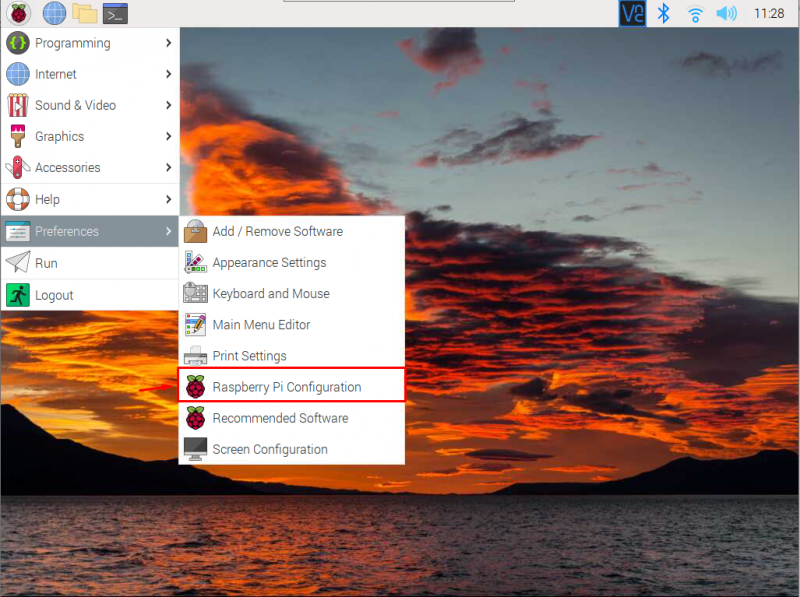
Gå til ' Grænseflader ” sektion og aktiver VNC derfra.
Valgfri : Det er også bedre at aktivere SSH-tjenesten, da du muligvis har brug for dette på et tidspunkt.
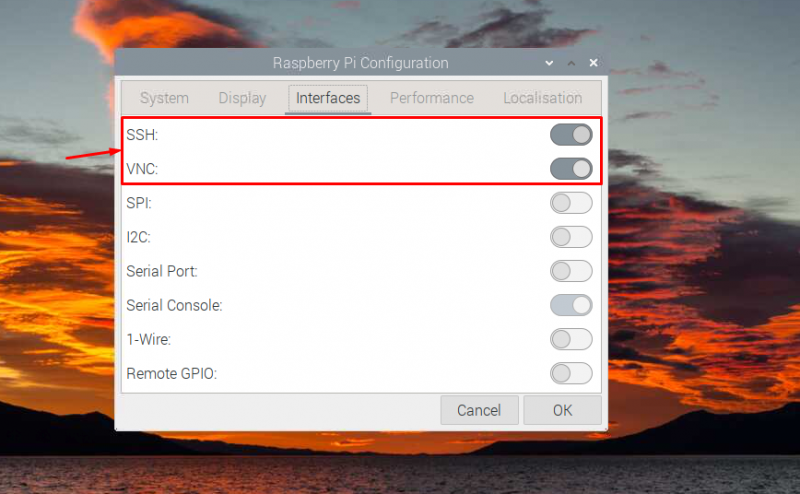
Trin 2: Åbn VNC Application på Raspberry Pi
Klik på ' VNC ”-ikonet for at åbne VNC på Raspberry Pi for at få enhedens IP-adresse.
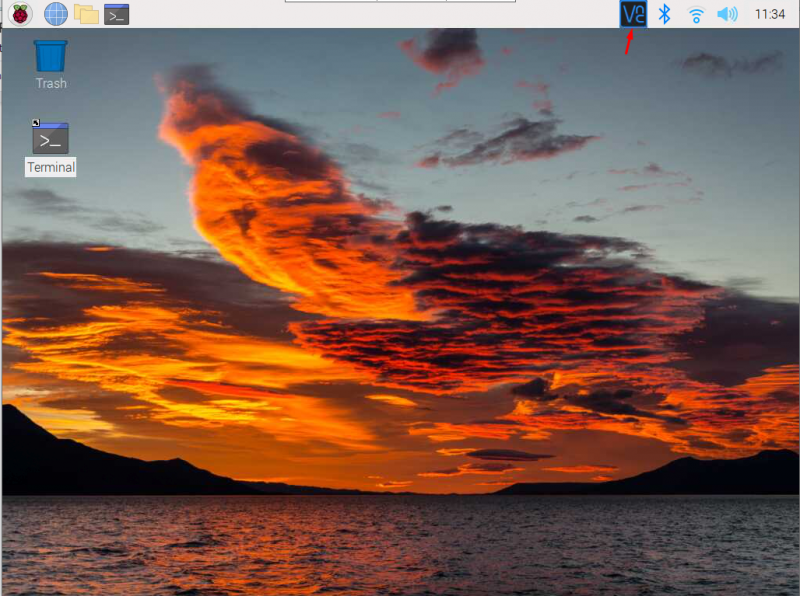
det er ' 192.168.18.37 ' i mit tilfælde.
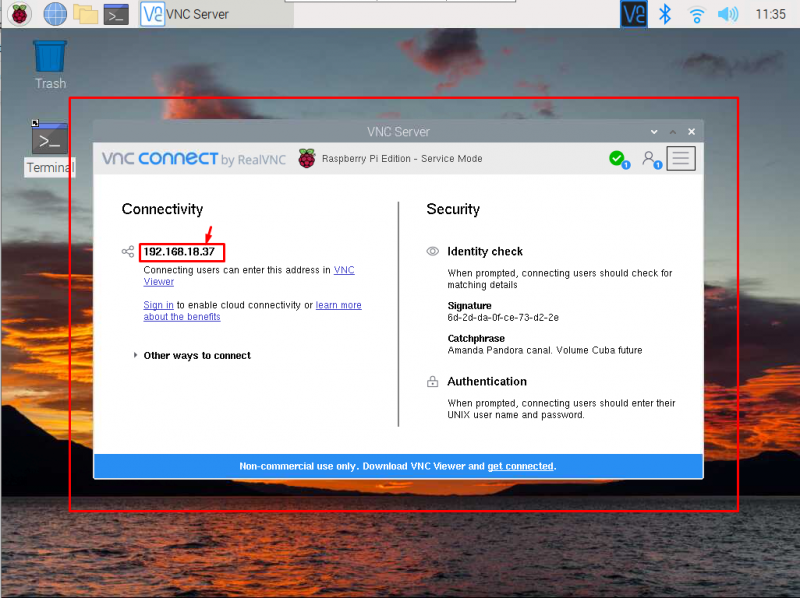
Trin 3: Installer VNC på pc eller bærbar
Nu skal du installere VNC på dit Windows- eller macOS-skrivebord fra her . Da jeg bruger Windows desktop, er jeg nødt til at downloade programmet til Windows.
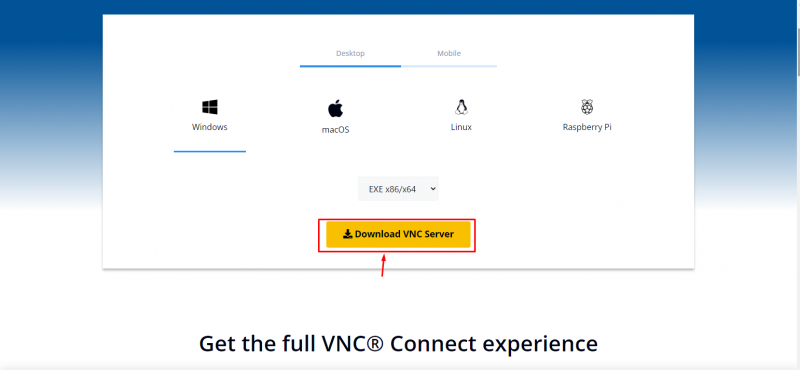
Trin 4: Kør VNC på bærbar eller pc
Efter installationen skal du køre VNC applikation på dit system og indtast den IP-adresse, du finder i Trin 2 .
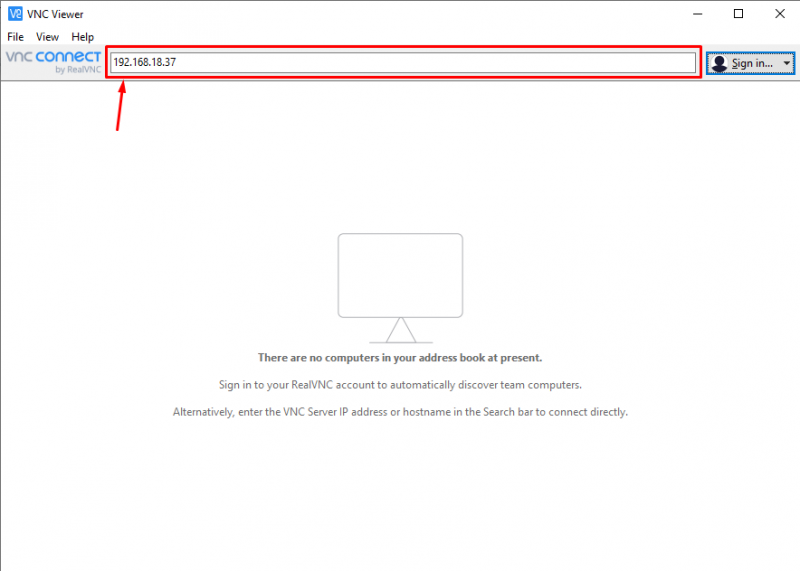
Når du indtastede IP-adressen på Raspberry Pi, bliver du bedt om at indtaste standardbrugernavnet og adgangskoden til enheden til godkendelse.
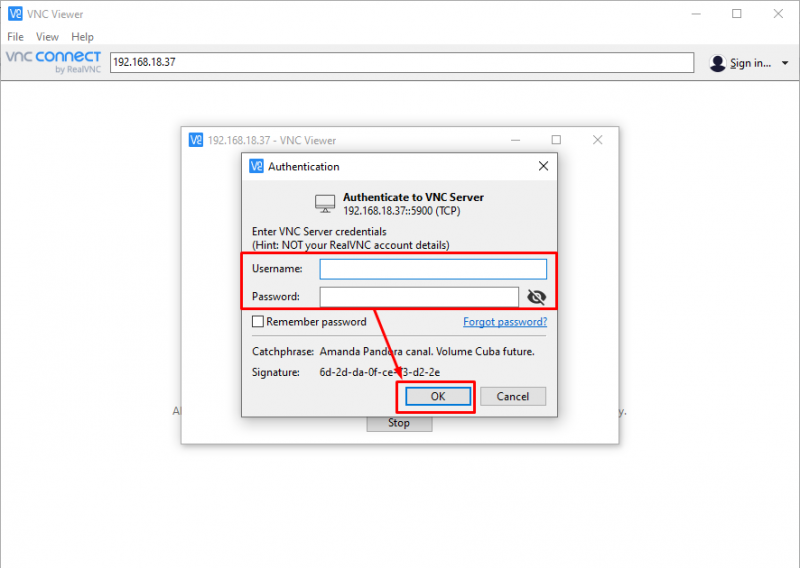
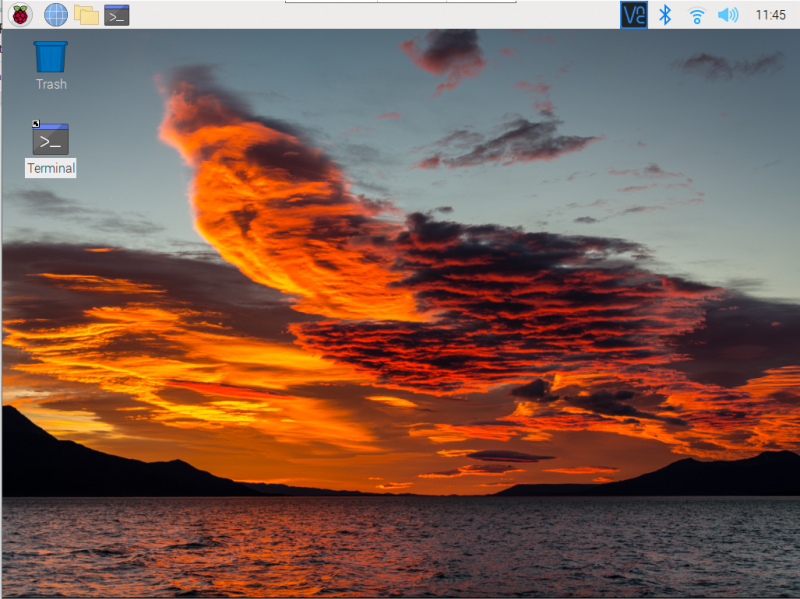
På dette tidspunkt kan du nu få fjernadgang til Raspberry Pi fra fjernplacering på netværket.
Få adgang til Raspberry Pi uden for netværket
Hvis du vil have adgang til enheden uden for netværket, skal du udføre følgende trin:
Trin 1 : Opret en VNC-konto her .
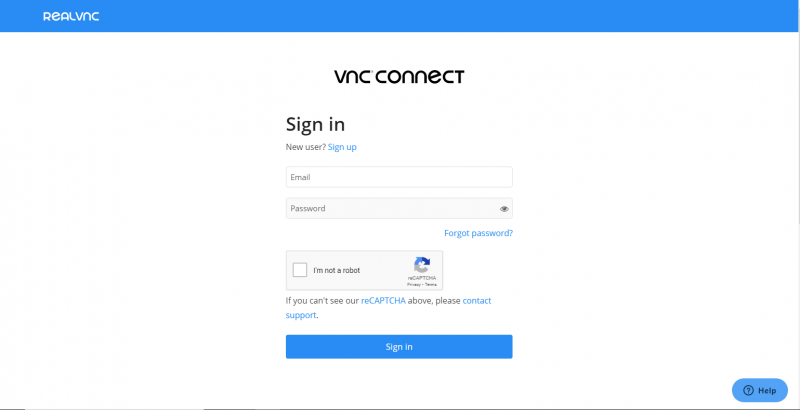
Trin 2 : Log ind på Raspberry Pi's VNC for at aktivere cloud-forbindelse.
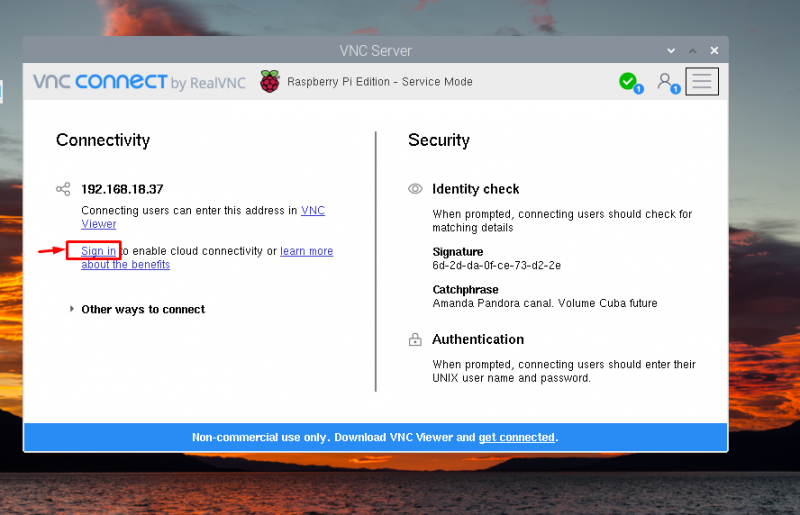
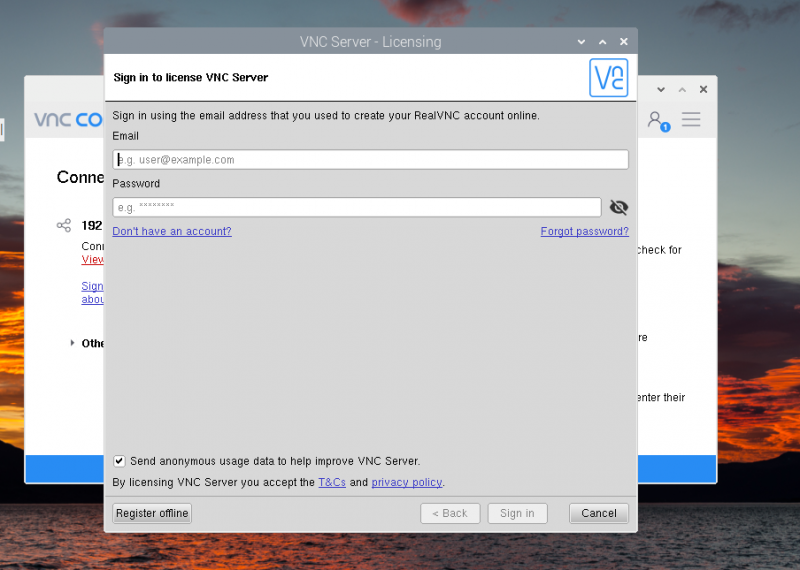
Trin 3 : En gang ' Log ind ” afsluttet, bør du også åbne den samme konto på Windows's VNC.
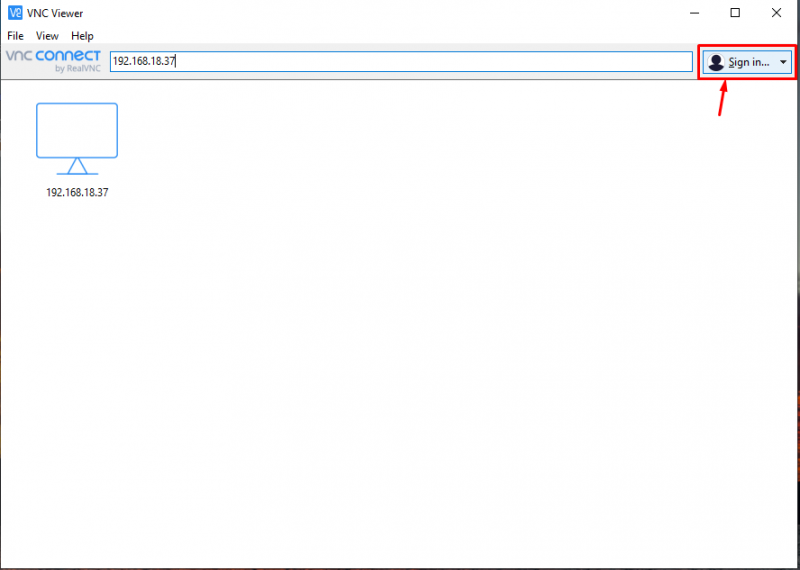
Derefter får du adgang til Raspberry Pi uden for netværket ved hjælp af Raspberry Pi IP-adressen.
Konklusion
VNC er en gratis og open source-funktion, der giver Raspberry Pi-brugere mulighed for nemt at få adgang til enheden fra en fjernforbindelse. Funktionen er allerede installeret på Raspberry Pi, og du kan aktivere den fra Raspberry Pi-konfigurationen i ' Grænseflader ” sektion. Senere kan du bruge Raspberry Pi IP-adressen til at få adgang til enheden på Windows bærbar eller pc via VNC-applikation. For cloud-forbindelse skal du sikre dig, at du logger ind på VNC-konto på både Raspberry Pi- og Windows VNC-applikationer, så du kan få adgang til enheden uden for netværket.